作成日:2021年9月28日
更新日:2025年6月13日
■概要
Spotlight on SQL Server Enterprise(以下、Spotlight)では、分析サービスという機能があります。DBへの接続等のアクティビティ情報やOS(CPU、メモリ、IO)パフォーマンス情報を分析サービス概要ページからドリルダウンして分析することができます。
■構成手順
1) Spotlightを起動し、Analytics Services(①)をクリックし、ヒートマップの画像(②)をクリックする。

2) Spotlight Connection Manager画面にて、Add new connectionをダブルクリックする。
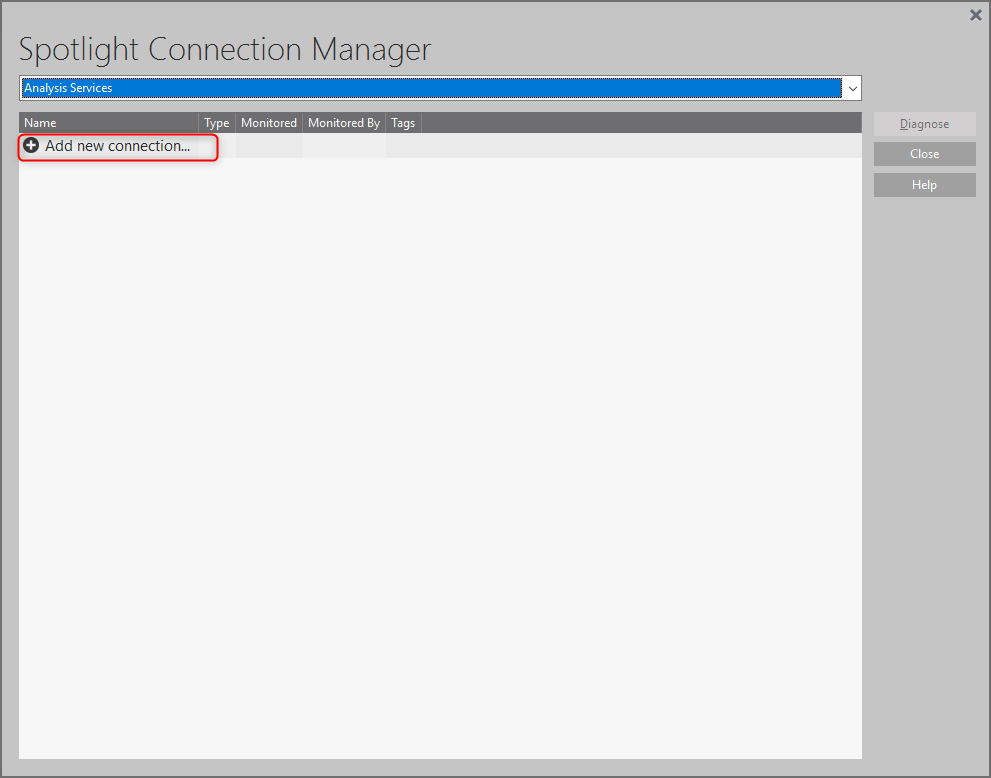
3) 接続情報のポップアップが表示されるので、Address(①)にレプリケーション先のサーバーのIPもしくはホスト名を入力し、ConnectionにOSへの接続情報(②)を選択し、『OK』(③)ボタンを押下する。
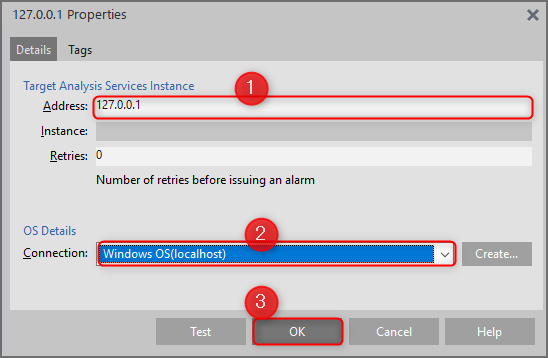
4) Spotlight Connection Manager画面に戻るので、追加した接続(①)を選択し、Diagnose(②)ボタンを押下する。
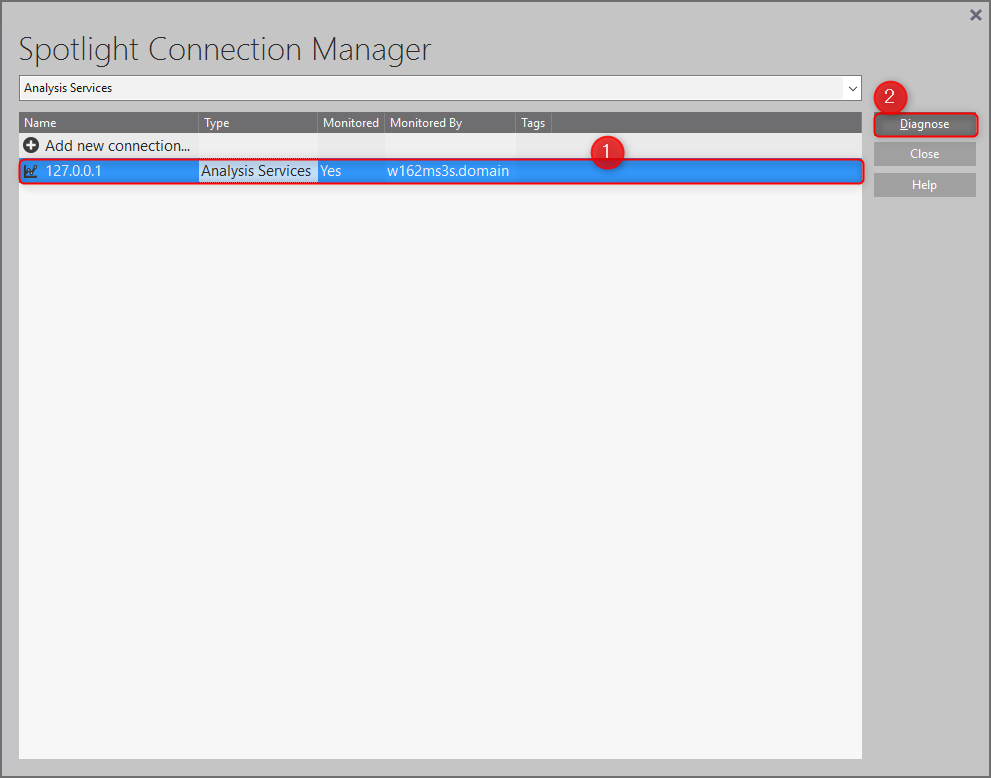
5) SpotlightのTOP画面に戻り、Analytics Servicesのリストに追加されていることを確認する。追加されたIPもしくはホスト名をクリックすると分析サービスの概要ページが表示される。
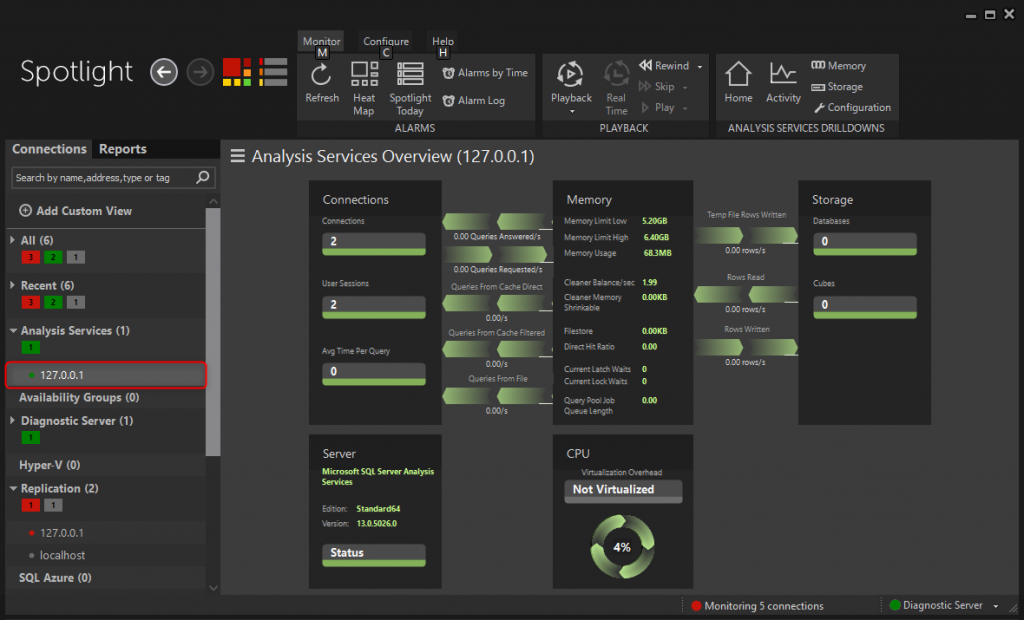
6) 接続情報のドリルダウンを行うには、Connectionsの各項目を右クリックしてShow Details→Connectionsをクリックする。

7) 現在のDBへの接続情報一覧が表示される。ここで長時間接続している接続の詳細や長時間実行しているSQL等の情報を参照できる。

8) 同様にメモリ情報のドリルダウンを行うには、Memoryの各項目を右クリックしてShow Details→Memoryをクリックする。
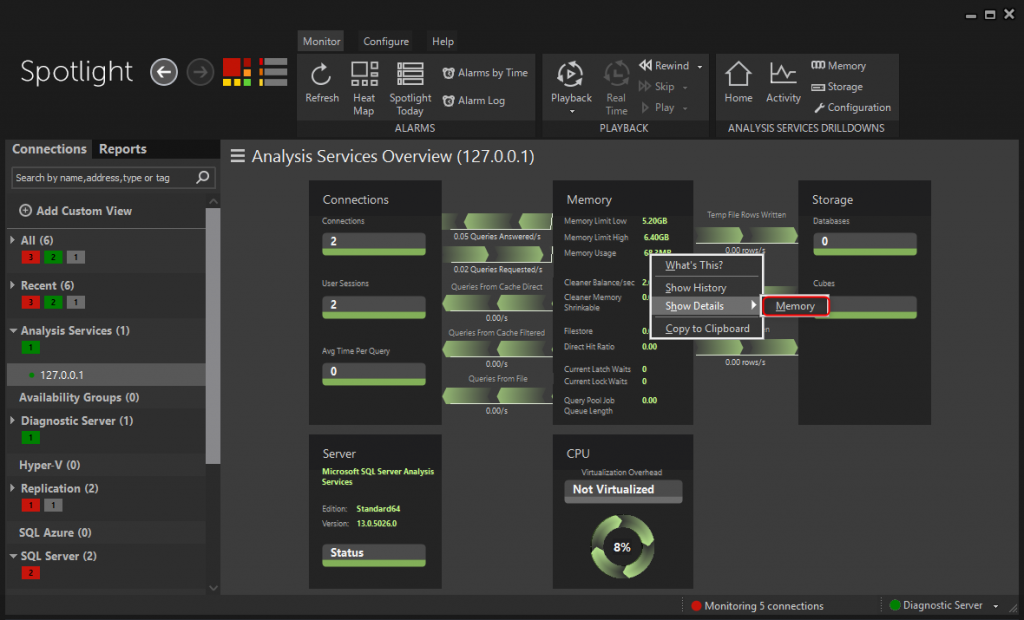
9) 各種メモリ関連情報のグラフが表示される。どのような推移が起きていたか確認することができる。
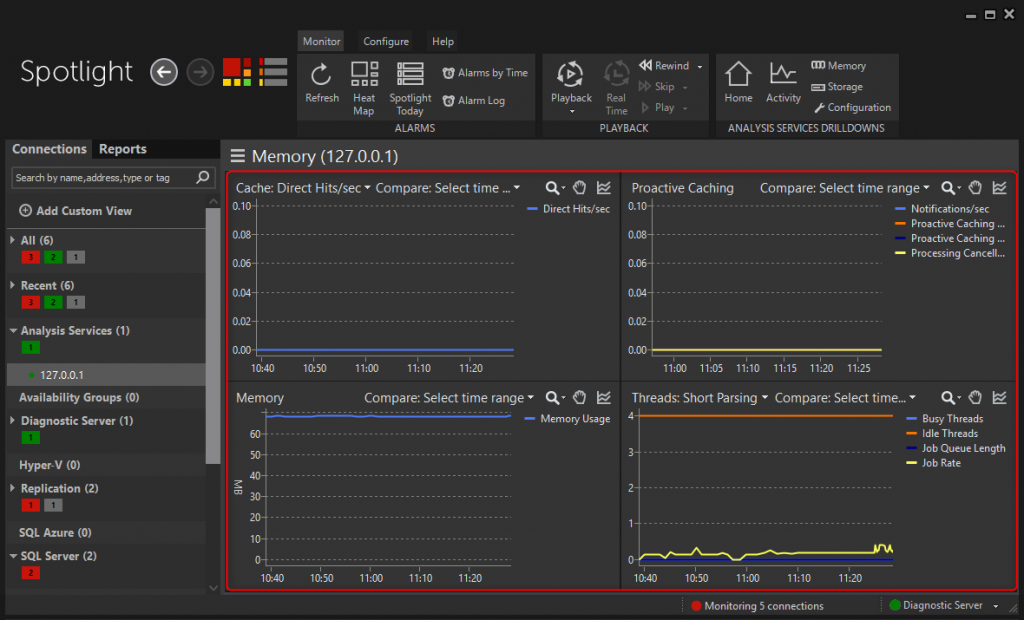
以上で、分析サービス設定手順は終了です。
以下のTipsもあわせてご活用ください。
- Spotlight導入要件
- Spotlight on SQL ServerでT-SQLを監視する方法
- SQLを自動チューニングできるSQL Optimizer 利用手順
- 実データに即したデータを生成できるData Generate手順
- SQL Server Management Studio(SSMS)とToadの連携
- Spotlightでレポーティング機能を有効にするためのリポジトリ構成手順
Toadは30日間、フル機能で無償トライアルも可能です。
Toadに少しでも興味を持っていただけたなら、是非次のページもご参照ください。
・トライアルのご依頼はこちら
・Spotligh概要ページはこちら
・Spotlight on Oracle機能紹介ページはこちら
・Spotlight on SQL Server機能紹介ページはこちら
・Toad概要ページはこちら
・Toad for Oracle機能紹介ページはこちら
・Toad for SQL Server機能紹介ページはこちら
・Toadの製品紹介資料ダウンロードはこちら
